Maison >interface Web >uni-app >Comment configurer la barre de navigation pour qu'elle soit masquée et affichée dans Uniapp
Comment configurer la barre de navigation pour qu'elle soit masquée et affichée dans Uniapp
- 藏色散人original
- 2020-12-22 17:26:3411479parcourir
La méthode permettant à uniapp de masquer et d'afficher la barre de navigation : obtenez d'abord l'instance d'objet de la vue Web sur la page actuelle ; puis imprimez-la et recherchez les données qui doivent être modifiées puis modifiez " ; titleNView.autoBackButton=false"; et enfin réinitialiser titleNView. Can.
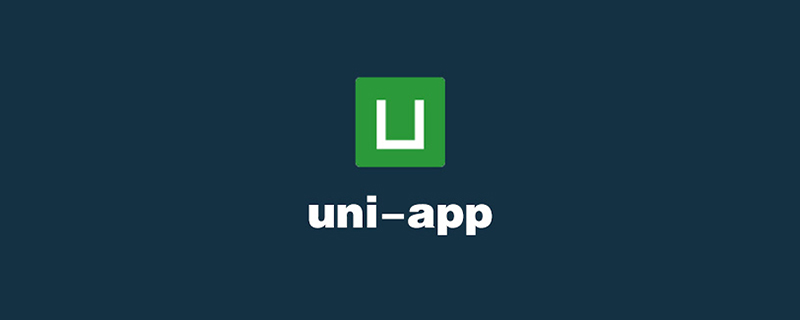
L'environnement d'exploitation de ce tutoriel : système windows7, version uni-app2.5.1 Cette méthode convient à toutes les marques d'ordinateurs.
Recommandé (gratuit) : Tutoriel de développement d'uni-app
uniapp affiche/masque dynamiquement le bouton de retour de la barre de navigation supérieure
uniapp modifie dynamiquement la barre de navigation supérieure
Obtenir l'instance d'objet de la vue Web de la page actuelle
let pages = getCurrentPages() let page = pages[pages.length - 1]; let currentWebview = page.$getAppWebview();
Imprimer, rechercher les données qui doivent être modifiées
let titleNView = currentWebview.getStyle().titleNView
console.log(titleNView)
//打印结果
{
"autoBackButton": true,
"backgroundColor": "#F8F8F8",
"dock": "top",
"height": 44,
"position": "dock",
"statusbar": {},
"tags": [],
"titleColor": "#000000",
"titleText": "纸板入库",
"type": "default"
}puis modifiez
titleNView.autoBackButton = false
Enfin réinitialiser titleNView
currentWebview.setStyle({
titleNView:titleNView
})Si vous souhaitez modifier le titre de la barre de navigation, vous n'avez pas besoin du code ci-dessus, appelez simplement uni.setNavigationBarTitle() directement. Comme suit
uni.setNavigationBarTitle({
title: '新的标题'
});Ce qui précède est le contenu détaillé de. pour plus d'informations, suivez d'autres articles connexes sur le site Web de PHP en chinois!
Articles Liés
Voir plus- Que dois-je faire si Uniapp ne peut pas demander en utilisant axios ?
- Comment Uniapp encapsule les fonctions
- Comment résoudre le problème selon lequel les images locales dans Uniapp ne sont pas affichées
- Comment définir la couleur d'arrière-plan dans Uniapp
- Comment cliquer sur le bouton pour changer de page dans Uniapp

